De nombreuses applications de messagerie ont atteint un haut niveau de popularité en raison de l'énorme demande d'applications de messagerie pour le travail à domicile ou la communication au bureau.Microsoft Teams est l'une de ces applications.
Récemment, Microsoft Teams a introduit les enregistrements Teams enregistrés dans One Drive, qui peuvent être automatiquement supprimés.
Si vous vous demandez où sont stockés les enregistrements Microsoft Teams et comment télécharger et partager des vidéos enregistrées à partir de Microsoft Teams, ce guide vous aidera à le faire.Lisez également jusqu'à la fin pour en savoir plus sur la modification de la fonction d'expiration automatique de vos enregistrements Microsoft Teams.
Aujourd'hui, les appels vidéo et le partage d'écran sont un élément essentiel de la communication entre collègues, étudiants, enseignants, amis et famille.Microsoft Teams,Google MeetetZoomautres applicationsLe premier choix pour la téléconférence et la vidéoconférence.Ces applications permettent aux utilisateurs d'enregistrer ce qui s'est passé lors d'une réunion pour une visualisation et une discussion ultérieures.
Table des matières
- 0.1 Faits importants sur les enregistrements d'équipe dans OneDrive
- 0.2 Comment enregistrer un enregistrement/réunion Microsoft Teams
- 0.3 Comment télécharger des vidéos enregistrées à partir de Microsoft Teams
- 0.4 Conseil de pro : comment modifier la date d'expiration de vos enregistrements Microsoft Teams
- 1 Oh, bonjour, ravi de vous rencontrer.
Faits importants sur les enregistrements d'équipe dans OneDrive
Où sont stockés les enregistrements Microsoft Teams ?Enregistrements Microsoft TeamsStocker sur OneDrive ou SharePointMoyen.Auparavant, les enregistrements étaient stockés dans Microsoft Stream.
Remarque:Cette option d'enregistrementNon disponible dans toutes les régions.L'enregistrement est disponible si vous venez des États-Unis, d'Europe, d'Asie-Pacifique, d'Australie, d'Inde, du Royaume-Uni ou du Canada.
Certaines autres fonctionnalités notables de la fonctionnalité d'enregistrement de Microsoft Teams incluent :
- vous devez avoirCompte Office 365 E1, E3, E5, A1, A3, A5, M365 Business, Business Premium ou Business Essentialspour enregistrer les réunions MS Teams.
- L'utilisateur doit obtenir Microsoft StreamLicence.
- la rencontre peut êtreUn par un ou réunion de groupe.
- vidéo enregistréePas de capture de tableaux blancs ou de notes partagées.
- Les sous-titres ne contiennent pasDans enregistrement.
- Même après que la personne qui a commencé l'enregistrement quitte la réunion,l'enregistrement sera égalementContinuez.
- Une fois que tous les participants ont quitté la réunion, l'enregistrement seraArrêt automatique.
- réunionorganisateuret des personnes de la même organisationPeut enregistrer des réunions.
- d'autres organisationsLes gens ne peuvent pas enregistrer d'autres organisationsRéunion des équipes.
- même,Utilisateur anonyme,invité ou les utilisateurs fédérés ne peuvent pas enregistrerRéunion des équipes.
- VousNécessite l'autorisation de l'organisationpour démarrer l'enregistrement de la réunion.
- la vidéo vaLancé dans un navigateur Web uniquement,au lieu de se lancer dans l'application Teams.
- Si aucune mesure n'est prise,Tous les enregistrements serontSupprimé après 60 jours.Les administrateurs peuvent désactiver cetteFonction d'expiration automatique.
- Si l'enregistrement a expiré, alorsLe propriétaire de l'enregistrement recevra un e-mail.
- Expiré enregistrementconservera dans la corbeille 90 jourspour la récupération.
Le processus de téléchargement et de suppression des enregistrements Microsoft Teams est simple et expliqué en détail dans les sections suivantes.
Comment enregistrer un enregistrement/réunion Microsoft Teams
Suivez les instructions ci-dessous pour enregistrer une réunion dans MS Teams :
1. Appuyez surWindowsclé.TaperMicrosoft Teamset ouvrez-le d'un simple clic.

2. Cliquez surProgramméréunion.
3. Cliquez surEn haut de l'écranL'icône à trois points, comme illustré.
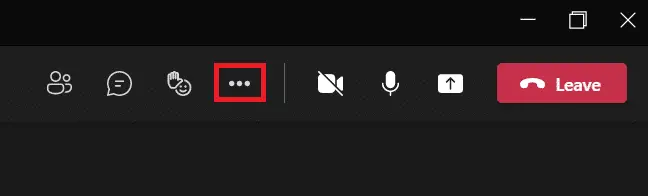
4. Maintenant, cliquez surcommencer l'enregistrementOptions.Il commencera à enregistrer la réunion.
Remarque:Tous les participants à la réunion seront informés que l'enregistrement a commencé.
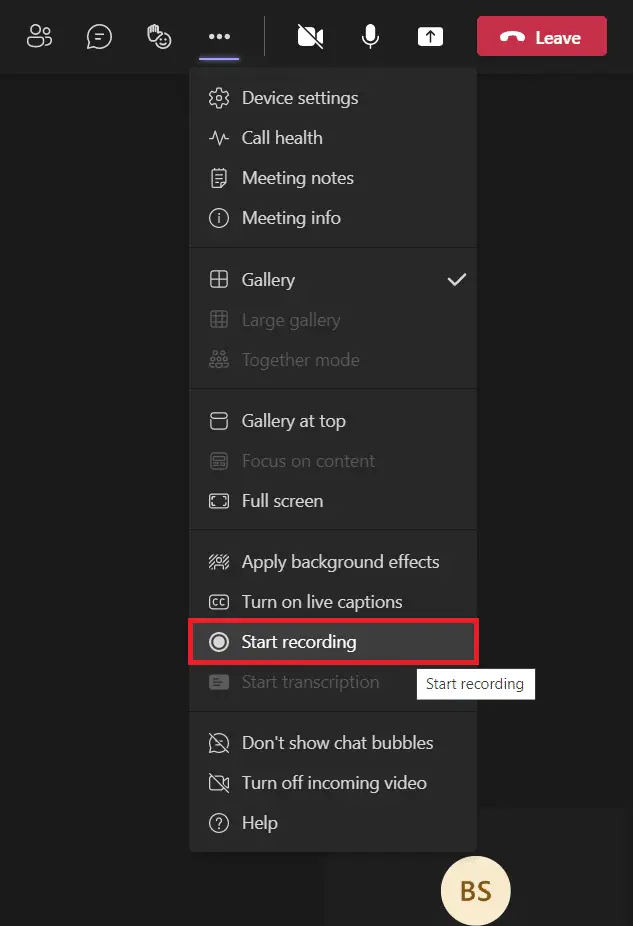
5. Cliquez à nouveauicône à trois points>Arrête d'enregistrer,Comme indiqué ci-dessous.
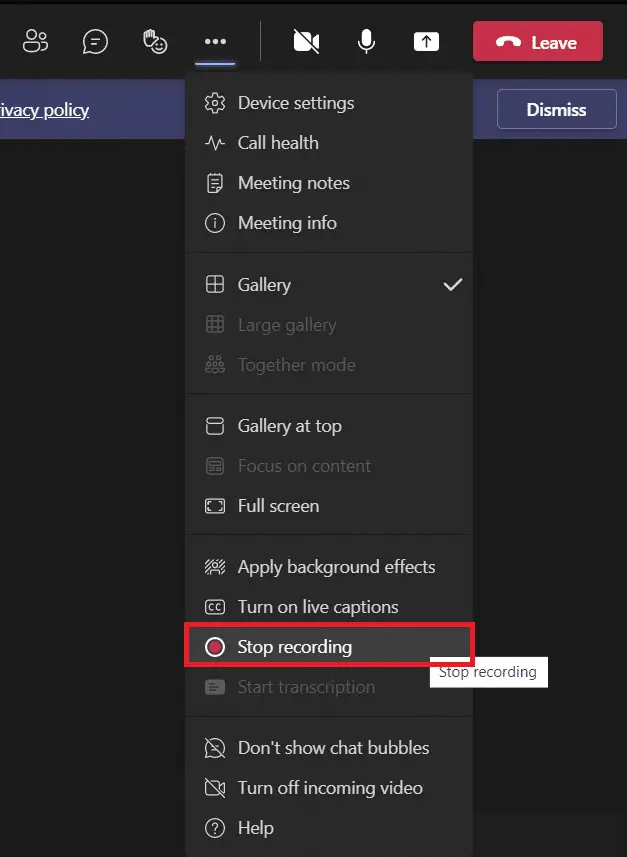
6. Maintenant,Cliquez sur l'invite contextuelleArrête d'enregistrer
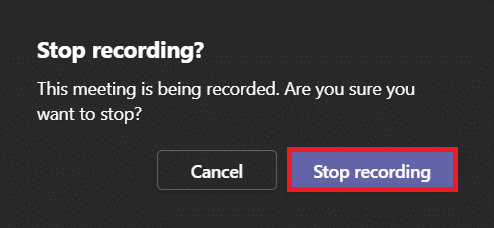
L'enregistrement sera maintenant sauvegardé et prêt à être téléchargé.
Comment télécharger des vidéos enregistrées à partir de Microsoft Teams
Commençons par comprendre où sont stockés les enregistrements Microsoft Teams.Vous pouvez trouver les enregistrements ci-dessus des discussions récentes dans Microsoft Teams.Suivez les étapes indiquées pour le téléchargement de l'enregistrement Microsoft Teams :
1. Tapez, recherchez et ouvrez comme avantMicrosoft Teams.

2. Cliquez sur Chats récentsréunion enregistrée,Comme indiqué ci-dessous.
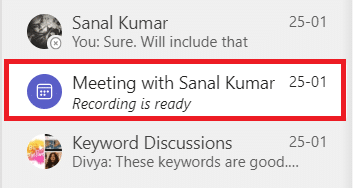
3. Cliquez surcomptes rendus des réunions, comme le montre la figure.
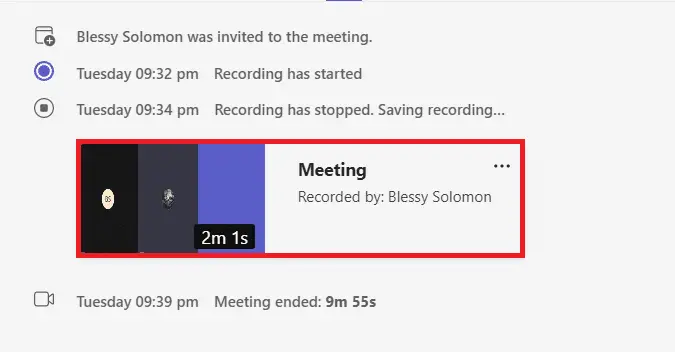
4. L'enregistrement va maintenant s'ouvrir dans le navigateur Web.Cliquez en haut de l'écran下载pour le télécharger sur votre appareil.
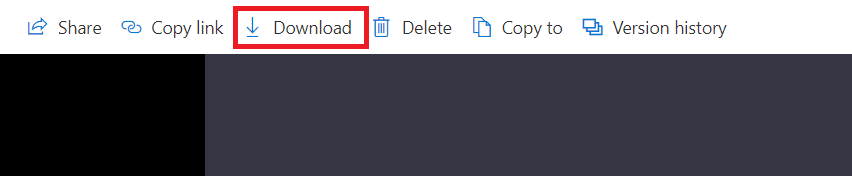
Vous pouvez partager des vidéos enregistrées Microsoft Teams comme suit :
1. Dans le menu Recherche de WindowsCommencezApplication Microsoft Teams.

2. Cliquez sur Chats récentsréunion enregistrée,Comme indiqué ci-dessous.
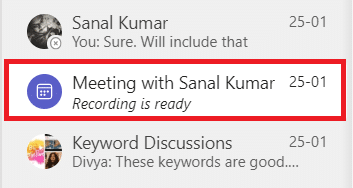
3. Cliquez surEnregistrement de conférence.
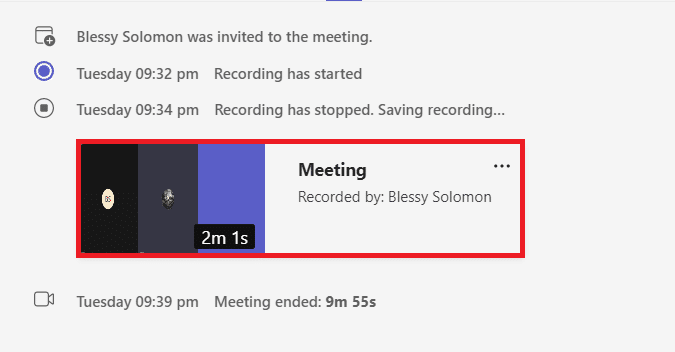
4. Cliquez surEn haut de l'écranBouton Partager.
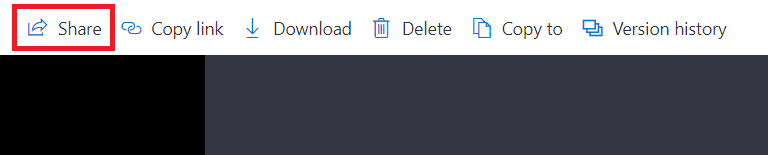
5. Tapezvous souhaitez partager avecle nom de la personne, puis cliquez surenvoyer, comme souligné.
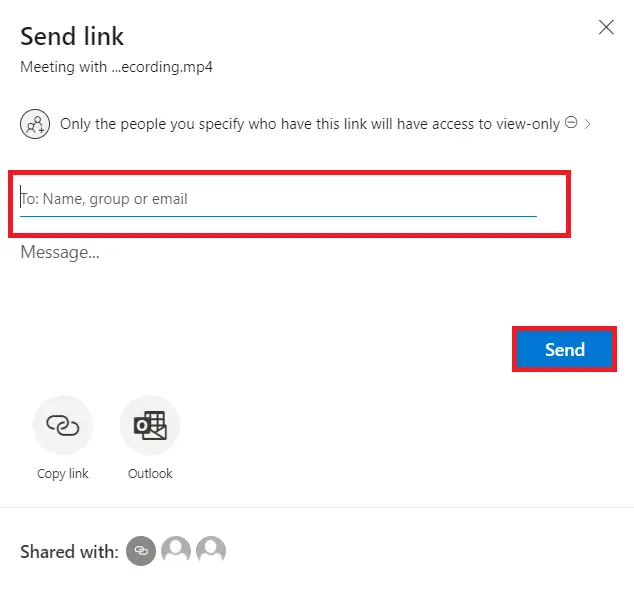
Conseil de pro : comment modifier la date d'expiration de vos enregistrements Microsoft Teams
Après avoir compris où sont stockés vos enregistrements Microsoft Teams et comment les télécharger et les partager, vous pouvez également modifier les paramètres d'expiration des vidéos enregistrées.
- L'administrateur peutDésactiver au besoinFonction d'expiration automatique ou réglage de l'heure d'expiration.
- 此外,propriétaire de l'enregistrementLa date d'expiration de l'enregistrement peut être modifiée.
La façon de procéder est la suivante :
1. Appuyez surWindowsclé.TaperMicrosoft TeamsEt ouvrez-le.
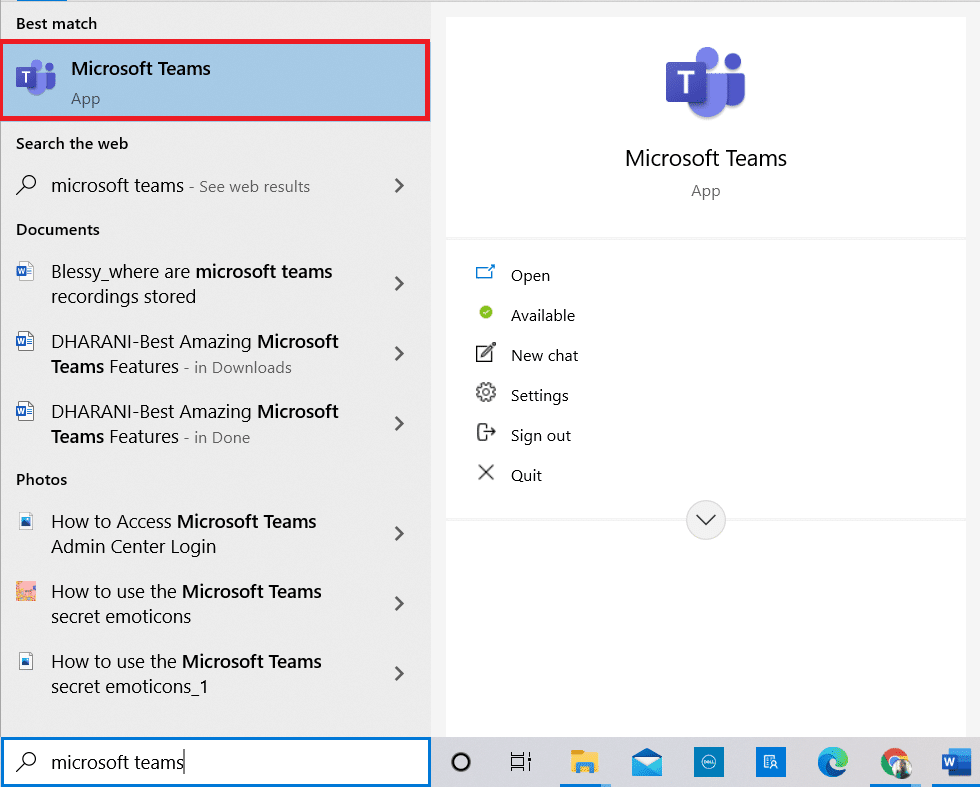
2. Cliquez surréunion enregistrée.
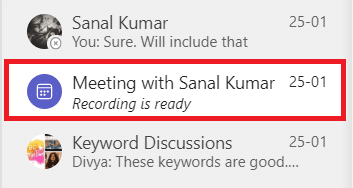
3. Cliquez surcomptes rendus des réunions, comme le montre la figure.
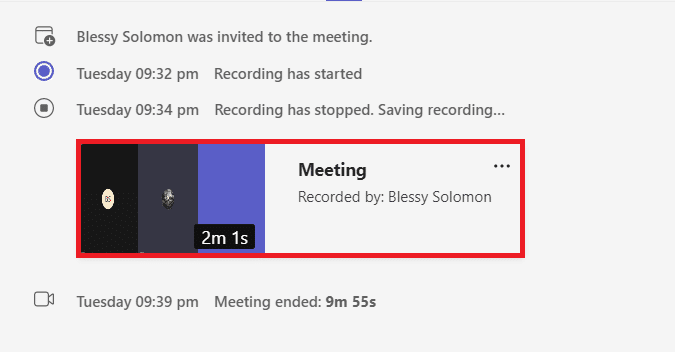
4. Cliquez surdans le coin supérieur droit de l'écranIcône d'informations.
![]()
5. Cliquez surDate d'expiration.
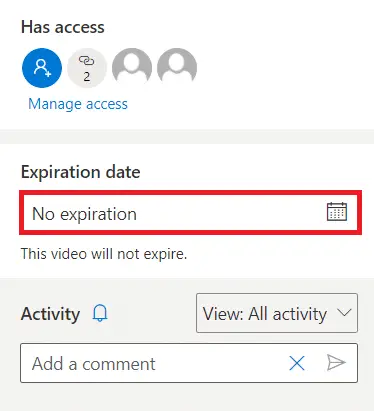
6A.Puis cliqueutiliser le calendrier donnéSélectionnez la date comme indiqué.
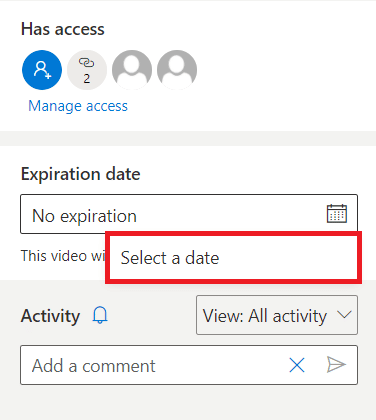
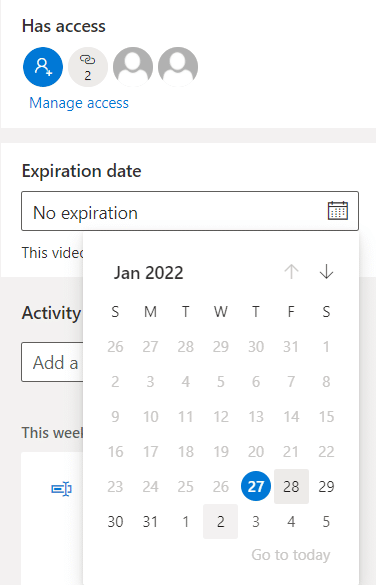
6B.Ici, vous pouvez également choisirpas d'expirationoption, ce qui signifie que la vidéo n'expirera pas.
Foire aux questions (FAQ)
Q1.Pourquoi l'option Démarrer l'enregistrement est-elle grisée dans ma réunion ?
répondre.Si l'organisation est désactivéeCette option ou vous ne répondez pas aux exigences de base, l'option Démarrer l'enregistrement sera grisée.Vous devez disposer d'un compte Office 365 E1, E3, E5, A1, A3, A5, M365 Business, Business Premium ou Business Essentials pour enregistrer les réunions Teams.voir au dessusFaits importants sur les enregistrements d'équipe dans OneDrive.
Q2.Puis-je enregistrer une réunion Teams même si je ne suis pas l'hôte ?
répondre. 是Oui, vous pouvez.Tout membre de la même organisation peut enregistrer une réunion Teams, même si cette personne n'est pas l'hôte ou l'organisateur de la réunion.
Nous espérons que cet article vous a aidé à comprendreOù stocker les enregistrements Microsoft Teams.En utilisant les informations fournies ci-dessus, vous devriez pouvoir enregistrer, télécharger, partager et personnaliser le délai d'expiration de vos enregistrements MS Teams.




![[Corrigé] Microsoft Store ne peut pas télécharger d'applications et de jeux [Corrigé] Microsoft Store ne peut pas télécharger d'applications et de jeux](https://oktechmasters.org/wp-content/uploads/2022/03/30606-Fix-Cant-Download-from-Microsoft-Store-150x150.jpg)
![[Corrigé] Le Microsoft Store ne peut pas télécharger et installer des applications [Corrigé] Le Microsoft Store ne peut pas télécharger et installer des applications](https://oktechmasters.org/wp-content/uploads/2022/03/30555-Fix-Microsoft-Store-Not-Installing-Apps-150x150.jpg)
![[Corrigé] Microsoft Store ne peut pas télécharger d'applications et de jeux](https://oktechmasters.org/wp-content/uploads/2022/03/30606-Fix-Cant-Download-from-Microsoft-Store.jpg)
![[Corrigé] Le Microsoft Store ne peut pas télécharger et installer des applications](https://oktechmasters.org/wp-content/uploads/2022/03/30555-Fix-Microsoft-Store-Not-Installing-Apps.jpg)

